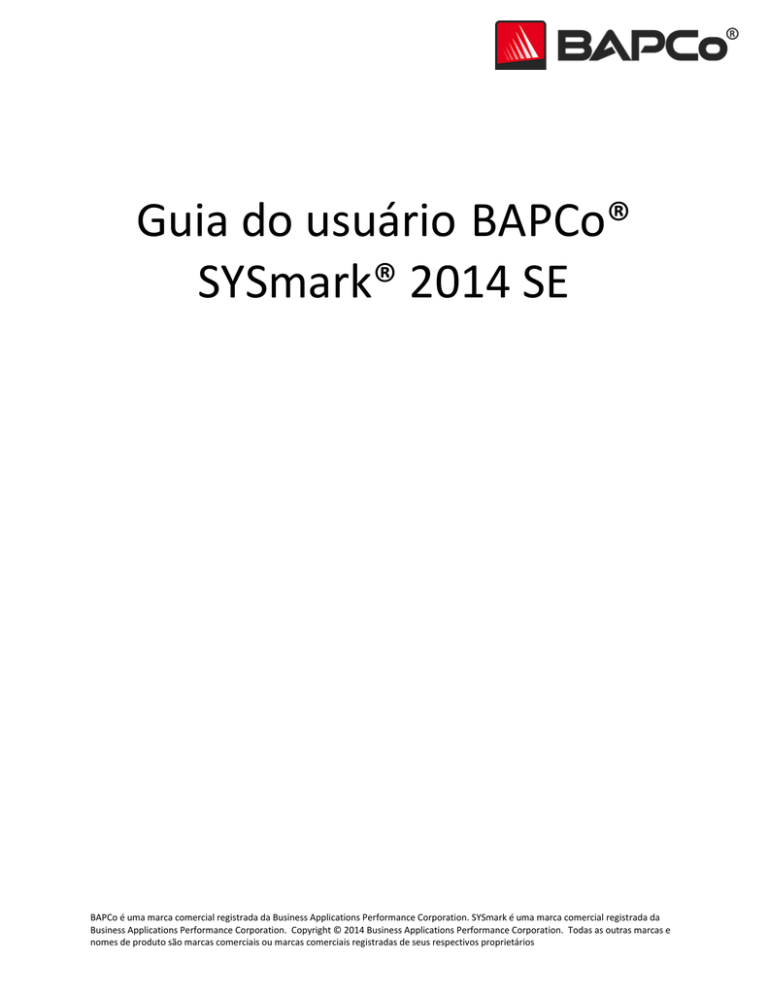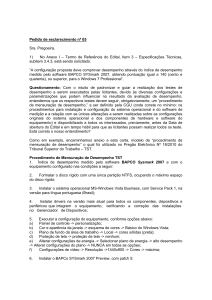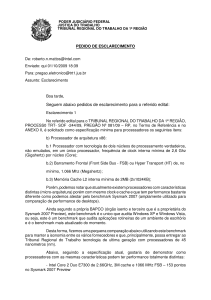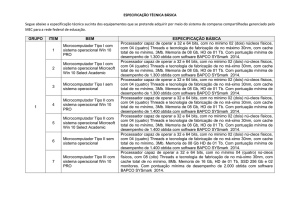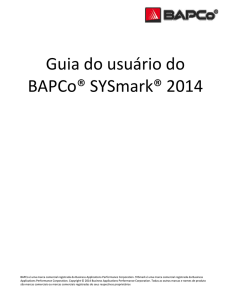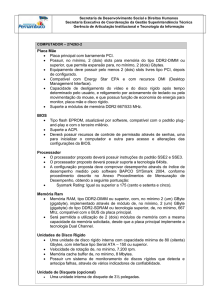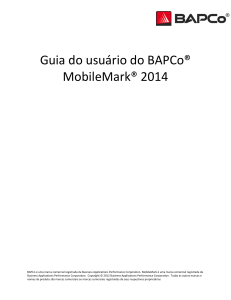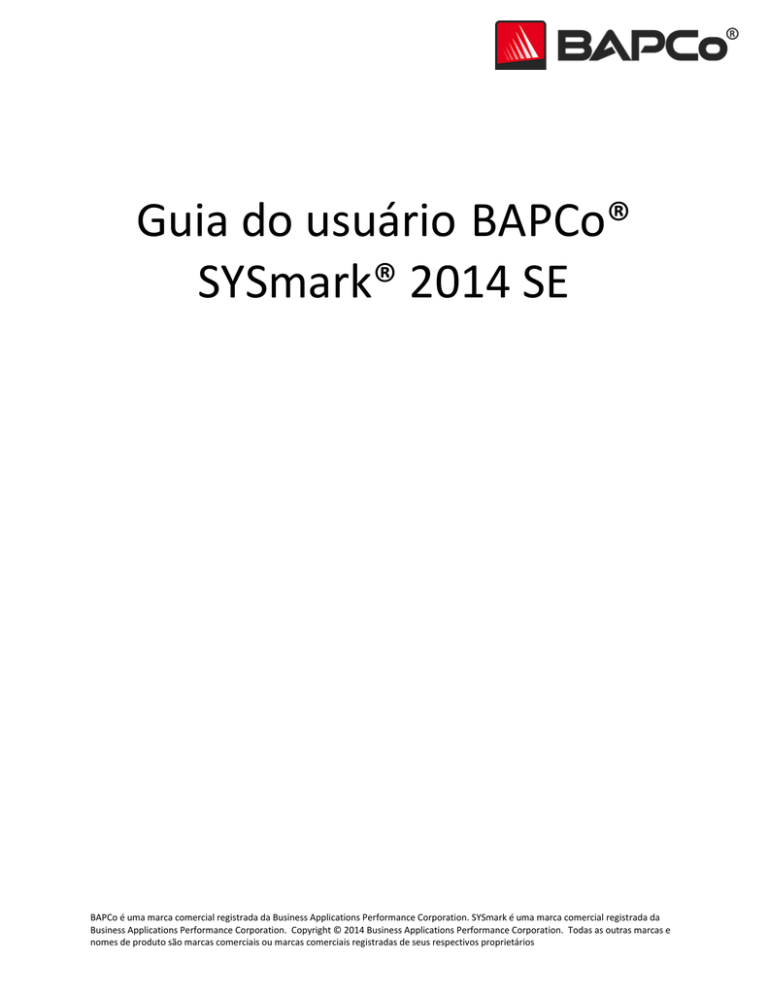
Guia do usuário BAPCo®
SYSmark® 2014 SE
BAPCo é uma marca comercial registrada da Business Applications Performance Corporation. SYSmark é uma marca comercial registrada da
Business Applications Performance Corporation. Copyright © 2014 Business Applications Performance Corporation. Todas as outras marcas e
nomes de produto são marcas comerciais ou marcas comerciais registradas de seus respectivos proprietários
Introdução..................................................................................................................................................... 4
Configuração ................................................................................................................................................. 5
Configuração da imagem .......................................................................................................................... 5
Instalação do SYSmark® 2014 SE .............................................................................................................. 5
Exemplo de instalação de linha de comando ....................................................................................... 8
Códigos de saída do instalador ............................................................................................................. 8
Desinstalação ...................................................................................................................................... 10
Uso .............................................................................................................................................................. 10
Iniciar projeto do parâmetro de comparação na GUI............................................................................. 11
Configuração automatizada .................................................................................................................... 12
Lista de itens da ferramenta Configuração do Sistema .......................................................................... 13
Iniciar ferramenta de configuração do sistema na linha de comando ................................................... 17
Linha de comando da ferramenta de configuração ................................................................................ 17
Como iniciar um projeto de benchmark na linha de comando .............................................................. 17
Linha de comando de exemplo ............................................................................................................... 18
Configuração do medidor Watts up? ...................................................................................................... 19
Práticas consagradas ................................................................................................................................... 20
Dicas de uso ................................................................................................................................................ 21
Heads Up Display (HUD - Visor de atenção) ....................................................................................... 21
Tarefas ociosas do processo ............................................................................................................... 21
Bloqueio de entrada do teclado/mouse ............................................................................................. 22
Tratamento de erro............................................................................................................................. 22
Como parar uma execução em andamento........................................................................................ 23
Navegador de resultados ........................................................................................................................... 24
Como exibir resultados ....................................................................................................................... 25
Sistema de referência ......................................................................................................................... 27
Torre Lenovo® ThinkCentre™ M800 ................................................................................................... 27
Como publicar resultados ................................................................................................................... 28
Aplicativos .................................................................................................................................................. 29
“Office Productivity” (Produtividade no escritório)............................................................................ 29
“Media Creation” (Criação de mídia) .................................................................................................. 29
Guia do usuário do BAPCo® SYSmark® 2014 SE
Página 2 de 36
“Data/Financial Analysis” (Análise financeira/de dados) ................................................................... 29
“Responsiveness” (Agilidade de resposta).......................................................................................... 29
Cenários ...................................................................................................................................................... 31
“Office Productivity” (Produtividade no escritório)............................................................................ 31
“Media Creation” (Criação de mídia) .................................................................................................. 31
“Data/Financial Analysis” (Análise financeira/de dados) ................................................................... 31
“Responsiveness” (Agilidade de resposta).......................................................................................... 31
Suporte ....................................................................................................................................................... 32
Regras de parâmetro de comparação do SYSmark® 2014 SE ..................................................................... 33
Execução do parâmetro de comparação ............................................................................................ 33
FDR ...................................................................................................................................................... 34
Publicação ....................................................................................................................................... 34
Disponibilidade ............................................................................................................................... 34
Processamento do FDR ................................................................................................................... 35
Publicação de resultados em plataformas não OEM ...................................................................... 35
Publicação de resultados para comparações competitivas ............................................................ 36
Guia do usuário do BAPCo® SYSmark® 2014 SE
Página 3 de 36
Introdução
O SYSmark® 2014 SE é um parâmetro de comparação de desempenho do sistema baseado em aplicativo
projetado para auxiliar usuários a tomar decisões referentes à compra de PCs.
Guia do usuário do BAPCo® SYSmark® 2014 SE
Página 4 de 36
Configuração
Antes de tentar instalar ou executar o SYSmark 2014 SE, verifique se o sistema de teste atende à
configuração mínima de sistema recomendada para executar o parâmetro de comparação.
CPU: processador de dois núcleos Intel® ou AMD® de 1,0 GHz
RAM: 2 GB
Disco rígido/unidade estado sólido: 25 GB de espaço livre na unidade primária
Sistema operacional: Microsoft® Windows® 10 64 bits, Microsoft® Windows® 8.1 64 bits e
Microsoft® Windows® 7 64 bits
Resolução: 1024x768
Gráficos: compatível com DirectX 9
Configuração da imagem
Para obter os melhores resultados, o SYSmark 2014 SE deve ser instalado em uma instância limpa de um
sistema operacional suportado, com drivers de hardware atualizados. Consulte a seção Aplicativos para
obter uma lista de softwares de aplicativos instalados pelo parâmetro de comparação. O SYSmark 2014
SE inclui uma ferramenta de configuração integrada que automatizará as alterações feitas no sistema
em preparação para a execução do parâmetro de comparação. Consulte a seção Uso para saber mais
detalhes sobre a Ferramenta de configuração.
Direitos administrativos: é obrigatória uma conta com privilégios administrativos. Use a
mesma conta para instalar e executar o SYSmark 2014 SE.
Instalação do SYSmark® 2014 SE
Use o software de imagem em disco para fazer backup do disco antes da instalação do SYSmark 2014
SE. Embora haja suporte para a desinstalação, a BAPCo recomenda que você faça backup da sua
imagem antes de instalar o SYSmark 2014 SE.
Certifique-se de que a imagem de teste não tenha software conflitantes conhecidos antes de tentar a
instalação. Esta lista inclui, embora não esteja limitada a, todas os aplicativos que serão instalados pelo
parâmetro de comparação. Consulte a seção Aplicativos para obter a lista de aplicativos instalados e/ou
usados pelo SYSmark 2014 SE.
O Microsoft .NET Framework 4.0 deve ser habilitado ou instalado antes da tentativa de instalação do
SYSmark 2014 SE em sistemas Windows 8.1.
Siga as instruções a seguir para instalar o SYSmark 2014 SE:
1) Faça o download do SYSmark 2014 SE da loja BAPCo
Guia do usuário do BAPCo® SYSmark® 2014 SE
Página 5 de 36
a. Crie uma cópia de backup do zip que você baixou para uma unidade USB ou outra
unidade externa para mantê-los em segurança
2) Descompacte os arquivos de parâmetro de comparação
a. Crie uma pasta chamada SYSmark2014SE e descompacte o conteúdo do download
3) Descompacte o SYSmark 2014 SE Disc1 ISO
a. Crie uma pasta chamada Disc1 dentro da pasta SYSmark2014SE, criada na etapa acima
b. Copie o SYSmark2014SE_Disc1.iso para a pasta Disc1
c. Extraia o conteúdo de Disc1.iso para a pasta Disc1
4) Descompacte o SYSmark 2014 SE Disc2 ISO
a. Crie uma pasta chamada Disc2 dentro da pasta SYSmark2014SE, criada na etapa acima
b. Copie o SYSmark2014SE_Disc2.iso para a pasta Disc2
c. Extraia o conteúdo de Disc2.iso para a pasta Disc2
5) Usando o Windows Explorer, navegue de volta para a pasta Disc1 criada na Etapa 3.
6) Clique duas vezes no arquivo chamado SYSmark 2014 Setup.exe e siga os avisos para concluir a
instalação
Figura 1: janela do instalador do SYSmark 2014 SE
A Figura 2 mostra a instalação padrão completa do benchmark. Todos os componentes básicos, todos os
cenários e o navegador de resultados serão instalados.
Guia do usuário do BAPCo® SYSmark® 2014 SE
Página 6 de 36
Figura 2: instalação padrão completa do SYSmark 2014 SE
Guia do usuário do BAPCo® SYSmark® 2014 SE
Página 7 de 36
Figura 3: a instalação do SYSmark 2014 SE foi concluída
O SYSmark 2014 SE também pode ser instalado por meio da linha de comando. As seguintes opções de
linha de comando estão disponíveis:
/S - instalação silenciosa, sem GUI
Exemplo de instalação de linha de comando
Para instalar o SYSmark 2014 SE da linha de comando, abra um prompt de comando, mude para o
diretório onde o arquivo SYSmark2014_Setup.exe está localizado e emita o comando a seguir.
C:\>start /wait SYSmark2014_Setup.exe /S
Códigos de saída do instalador
Guia do usuário do BAPCo® SYSmark® 2014 SE
Página 8 de 36
Quando terminar, o instalador retornará um código de saída (armazenado em %ERRORLEVEL%). Consulte
abaixo os códigos de saída e seus significados:
0 - Êxito
3010 - Êxito, reinicialização obrigatória
1 - Anulação da instalação pelo usuário
2 - Problema geral da instalação
3 - Número de série não encontrado ou inválido
4 - Os aplicativos a seguir devem ser desinstalados antes da instalação do SYSmark 2014
SE
5 - O SYSmark 2014 SE (64 bits) pode ser instalado somente em máquinas de 64 bits
6 - O instalador do SYSmark 2014 SE já está em execução
7 - O instalador deve ser executado no instalador de nível superior:
SYSmark2014SE_Setup.exe
8 - A versão do Disco 2 não corresponde à versão no Disco 1
9 - Instalação do aplicativo não encontrada. Instalação inválida. Desinstale e reinstale o
SYSmark 2014 SE
10 - O diretório da instalação deve ter menos de 145 caracteres.
11 - O instalador não conseguiu encontrar a mídia Disc2 (ou a pasta)
Guia do usuário do BAPCo® SYSmark® 2014 SE
Página 9 de 36
Desinstalação
O SYSmark 2014 SE pode ser desinstalado navegando até o item Programas e Recursos no painel de
controle do Windows. Escolha o ícone do SYSmark 2014 SE na lista de aplicativos e selecione
"Desinstalar”.
Devido às limitações de DRM de alguns dos aplicativos no SYSmark 2014 SE, depois de o benchmark ser
desinstalado, ele não pode ser reinstalado na mesma imagem do sistema.
Uso
A interface do SYSmark 2014 SE pode ser iniciada:
Clicando duas vezes no ícone do SYSmark 2014 SE na área de trabalho
Navegando até o diretório C:\Program Files (x86)\BAPCo\Sysmark2014 SE\bin\ no Windows Explorer
e clicando duas vezes no arquivo SYSmark 2014 SE.exe
No menu Start (Iniciar): Start (Iniciar)>All Programs (Todos os programas)>BAPCo e clicando no
ícone de menu do SYSmark 2014 SE
Importante: caso o Controle de Conta de Usuário não tenha sido desabilitado anteriormente, clique
com o botão direito do mouse no ícone e escolha "Run as administrator" (Executar como
administrador). O UAC pode ser desabilitado usando-se a ferramenta de configuração integrada. Mais
informações sobre a ferramenta de configuração integrada estão disponíveis na seção Configuração
Automática abaixo. O SYSmark 2014 SE deve ser executado na mesma conta de usuário usada para
instalá-lo.
A janela de interface do benchmark será aberta conforme mostrado na Figura 4:
Guia do usuário do BAPCo® SYSmark® 2014 SE
Página 10 de 36
Figura 4: Interface do SYSmark 2014 SE.
Iniciar projeto do parâmetro de comparação na GUI
“Project name” (Nome do projeto): digite o nome do projeto desejado no campo
"Project name" (Nome do projeto). Espaços e sublinhados são permitidos. Caracteres
especiais, como (*,$,@,), não são suportados em nomes de projeto.
Cenários: valor padrão: todos os quatro cenários são selecionados.
Iterações: valor padrão: 1. O usuário pode ajustar este valor conforme solicitado.
“Conditioning run” (Execução condicional): valor padrão: selecionado. A seleção da
condição executa uma iteração dos cenários selecionados antes da execução do restante
do projeto para auxiliar na estabilização do sistema para resultados repetidos. O Relatório
completo (FDR - Full Disclosure Report) do projeto indicará se a execução condicional foi
executada. Porém, se executada, a execução condicional não será incluída nas
pontuações finais do projeto.
“Process Idle Task” (Tarefas ociosas do processo): Valor padrão: não selecionar a opção
“Process Idle Task” (Tarefas ociosas do processo) fará com que o SYSmark 2014 SE
execute a fila de tarefas ociosas do processo do sistema operacional Windows antes de
Guia do usuário do BAPCo® SYSmark® 2014 SE
Página 11 de 36
iniciar a execução do parâmetro de comparação. A conclusão de tarefas ociosas antes da
execução do parâmetro de comparação pode ajudar a obter resultados mais repetidos.
“Enable Energy Test” (Habilitar o teste de energia):Valor padrão: não selecionado. Para
habilitar o teste Energia, marque a caixa de seleção.
“COM Port” (Porta COM): se a caixa do teste de energia estiver selecionada, o SYSmark
2014 SE tentará identificar a porta COM usada pelo medidor conectado. Para especificar
uma outra porta COM, digite o número da porta COM na caixa.
Configuração automatizada
Novidade do SYSmark 2014 SE, a BAPCo integrou uma ferramenta de configuração do sistema à GUI do
parâmetro de comparação para melhor auxiliar os usuários na configuração do sistema antes da
execução do parâmetro de comparação. A ferramenta de configuração do sistema aplicará
automaticamente um conjunto de opções padrão ao sistema, que são obrigatórias para a execução do
SYSmark 2014 SE. As configurações da ferramenta de configuração podem ser exibidas clicando-se no
botão de configuração na GUI principal.
Figura 5: botão de configuração do SYSmark 2014 SE
Guia do usuário do BAPCo® SYSmark® 2014 SE
Página 12 de 36
A janela da ferramenta de configuração exibirá as opções disponíveis para configurar o sistema de teste,
conforme mostrado na Figura 6 abaixo. Modifique o conjunto de opções e clique em "Save" (Salvar) para
salvar o perfil. Quando o SYSmark 2014 SE for iniciado, as configurações salvas serão aplicadas ao
sistema. A Figura 6 mostra as opções exibidas no Windows 10. Outros sistemas operacionais suportados
podem exibir um conjunto diferente de opções.
Figura 6: opções de configuração do SYSmark 2014 SE no Windows 10
Lista de itens da ferramenta Configuração do Sistema
Esta é uma lista das opções de configuração com prioridades que podem ser aplicadas usando-se a
ferramenta Configuração do Sistema. As opções exibidas na janela da ferramenta Configuração do
Sistema podem variar de acordo com o sistema operacional.
Required (Obrigatório)
Guia do usuário do BAPCo® SYSmark® 2014 SE
Página 13 de 36
Faça as alterações na configuração obrigatórias para a execução do parâmetro de comparação. Esses
itens são marcados por padrão.
Recommended (Recomendável)
Faça as alterações na configuração recomendadas para obter as pontuações repetidas. Os itens
recomendados são marcados por padrão. Os itens recomendados podem ser desativados demarcandose a caixa correspondente.
Optional (Opcional)
Faça alterações na configuração normalmente desnecessárias para obter pontuações repetidas, mas
que possam ser necessárias em alguns casos raros. Os itens opcionais não são marcados por padrão.
Create BAPCo Power Scheme (Criar esquema de energia BAPCo) – recomendado
Cria um novo esquema de energia chamado "BAPCo SYSmark 2014 SE” com base no esquema de
energia do sistema ativo no momento. Se aplicado, todas as alterações na configuração do perfil de
energia subsequentes serão aplicadas ao esquema de energia recém-criado. Se essa opção não for
marcada, todas as alterações feitas na configuração do perfil de energia serão aplicadas ao esquema de
energia ativo no momento.
Set Power Plan Type to "High Performance" (Defina o tipo de plano de energia como "Alto
desempenho") – Recomendado
Define a opção "Power Plan Type" (Tipo de plano de energia) (às vezes conhecida como "Personalidade
do plano de energia") do esquema de energia ativo como "High Performance" (Alto desempenho). Essa
configuração identifica o plano de energia ativo com uma personalidade geral que favorece o
desempenho em detrimento da economia de energia. Os drivers e os aplicativos podem consultar essa
configuração para determinar seu respectivo desempenho em comparação com o comportamento da
economia de energia. Essa opção pode ser usada independentemente da opção "Create BAPCo Power
Scheme" (Criar esquema de energia BAPCo) estar marcada. Se "Create BAPCo Power Scheme" (Criar
esquema de energia BAPCo) estiver desmarcada, "Set Power Plan Type" (Definir tipo de plano de
energia) será aplicada ao esquema de energia ativo no momento.
Disable User Account Control (UAC) (Desabilitar Controle de Conta de Usuário) – obrigatório
Desabilita o Controle de Conta de Usuário para evitar que prompts de elevação do administrador sejam
exibidos durante execuções do parâmetro de comparação. O sistema deve ser reinicializado para que
essa alteração seja aplicada.
Disable Windows Update (Desabilitar Windows Update) – obrigatório
Guia do usuário do BAPCo® SYSmark® 2014 SE
Página 14 de 36
Para e desabilita o serviço Windows Update. Evita que o serviço Windows Update seja iniciado e/ou
verifique atualizações durante execuções do parâmetro de comparação.
Disable Sleep and Hibernate (Desabilitar suspender e hibernar) – obrigatório
Evita que o sistema entre no modo suspender ou hibernar e desabilita a configuração "Require
password on wake" (Exigir senha ao despertar).
Disable Low Battery Actions (Desabilitar ações de bateria fraca) – obrigatório
Evita que o sistema seja desligado ou poste um aviso quando a bateria atingir o nível baixo.
Disable Network Proxies (Desabilitar proxies de rede) – obrigatório
Desabilita a configuração do servidor proxy para configurações de conexão com a Internet.
Set DPI scaling to 100% (Definir escala DPI como 100%) - obrigatório
Define a escala da área de trabalho como 100%. Evita falha em monitores com resolução maior
Set Windows Firewall Open Policy (Configurar o Política Aberta de Firewall do Windows) Recomendado
Configura o firewall do Windows para permitir todos os tráfegos de entrada/saída.
Disable Windows Sidebar/Gadgets (Desabilitar Barra Lateral do Windows/gadgets) – recomendado
Desativa gadgets.
Disable Windows Pop-ups (Desabilitar pop-ups do Windows) – recomendado
Desabilita todas as notificações pop-up (dicas de balão) no systray
Disable Windows 8.1 First tips (Primeiras dicas de desabilitação do Windows 8.1) – obrigatório
Desabilita a exibição das notificações das primeiras dicas na tela
Disable Incoming Remote Desktop Connections (Desabilitar recebimento de conexões da área de
trabalho remota) – recomendado
Nega solicitações de conexão à área de trabalho remota de sistemas remotos.
Disable Windows Error reporting (Desabilitar relatórios de erros do Windows) – recomendado
Evita que a ferramenta de relatórios de erros do Windows apresente janelas de erros.
Disable Screen Saver and Monitor Timeout (Desabilitar proteção de tela e tempo limite do monitor) –
recomendado
Guia do usuário do BAPCo® SYSmark® 2014 SE
Página 15 de 36
Desativa a proteção de tela. Desabilita o tempo limite do monitor no perfil de energia das opções CA e
CC.
Set CPU High Performance (Definir alto desempenho da CPU) – recomendado
Define os valores mínimo e máximo para o estado de desempenho da CPU como 100% para evitar a
aceleração da CPU nas energias CA e CC.
Disable Desktop Slide Show (Desabilitar apresentação de slides na área de trabalho) – recomendado
Evita que o plano de fundo da área de trabalho seja alterado.
Disable Disk Defrag (Desabilitar desfragmentação do disco) – recomendado
Desabilita a tarefa agendada de desfragmentação.
Disable Windows Defender (Desabilitar o Windows Defender) – Recomendado
Configura uma política de grupo para desabilitar o Windows Defender.
Disable Lock Screen Win 8 and Win 8.1 (Desabilitar a tela de bloqueio do Win 8 e do Win 8.1) –
opcional
Desabilita a tela de bloqueio
Disable Hard Disk Timeout (Desabilitar tempo limite de disco rígido) – opcional
Evita que o disco rígido seja suspenso
Ignore Laptop Lid Close (Ignorar fechamento da tampa do notebook) – opcional
Evita que o fechamento da tampa do notebook suspenda o sistema.
Set Maximum Display Brightness (Definir brilho máximo do monitor) – opcional
Define o brilho máximo do monitor como 100%. Define o brilho esmaecido do monitor como 100%.
Define o valor "Dim Display After" (Esmaecer monitor depois) como "Never" (Nunca).
Disable Office GPU Acceleration (Desabilitar a aceleração de GPU do Office) - opcional
Esta opção desabilitará a aceleração de GPU do Office de todos os aplicativos do MS Office 2013. Este
item deverá ser selecionado somente se houver falhas no Microsoft OneNote. O objetivo é que ele seja
somente uma solução alternativa.
Guia do usuário do BAPCo® SYSmark® 2014 SE
Página 16 de 36
Iniciar ferramenta de configuração do sistema na linha de comando
A ferramenta Configuração do sistema pode ser iniciada na linha de comando. Usando os parâmetros
abaixo.
-p ou -profile="ProfileName"
Especifica o perfil da configuração a ser aplicado. Os
nomes dos perfis diferenciam maiúsculas de
minúsculas e devem estar listados no arquivo
SystemConfig.xml. O perfil padrão é: SYSmark 2014
SE
-h ou --help
Exibe a caixa de diálogo
Linha de comando da ferramenta de configuração
"C:\Program Files (x86)\BAPCo\Sysmark2014\bin\System Configuration.exe" -p="SYSmark 2014 SE”
Como iniciar um projeto de benchmark na linha de comando
O SYSmark 2014 SE também dá suporte à execução a partir da linha de comando. Os parâmetros de
linha de comando são fornecidos na lista abaixo. A GUI do SYSmark 2014 SE será iniciada se houver erros
na sintaxe do texto da linha de comando.
-p ou --project
Especifica o nome do projeto. Essa opção determina se a GUI
é apresentada ao usuário ou se o parâmetro de comparação é
executado de maneira silenciosa. Caso essa opção seja
fornecida, presume-se que a GUI não deva ser exibida.
-i ou --iterations
Especifica o número de iterações a serem executadas. O valor
deve ser maior que 0. O padrão é 3.
-r ou --retries
Especifica o número de novas tentativas quando ocorre um
erro no script. O padrão é 5.
-w ou --retrywait
Especifica o tempo em segundos a ser aguardado antes de
uma nova tentativa. O padrão é 120 segundos.
-j ou --powertest
Permite testes de energia e especifica a Porta COM para o
medidor de energia.
-nc ou -noconditioning
Desativa a execução condicional do sistema.
-ep ou -processIdleTask
Ativa tarefas ociosas do processo.
-h ou --help
Exibe a tela de ajuda.
-v ou --verbose
Ativa o modo detalhado.
Guia do usuário do BAPCo® SYSmark® 2014 SE
Página 17 de 36
Linha de comando de exemplo
"C:\Program Files (x86)\BAPCo\Sysmark2014SE\bin\SYSmark 2014 SE.exe" -p test_project -i 4
Guia do usuário do BAPCo® SYSmark® 2014 SE
Página 18 de 36
Configuração do medidor Watts up?
1. Obter um medidor Watts up? compatível
Página do fabricante: https://www.wattsupmeters.com/secure/products.php?pn=0
Medidores compatíveis incluem modelos PRO, PRO ES e .NET
O modelo básico de "Watts up?" não é compatível.
2. Estabeleça todas as conexões de energia
Conecte o medidor Watts up? a uma tomada
Conecte o sistema em teste à tomada no medidor Watts up?
3. Ligue o sistema em teste e instale os drivers do registrador de dados Watts up? disponíveis aqui:
Baixe o pacote do registrador de dados: https://bapco.com/wpcontent/uploads/ftp_uploads/WuUSBSetup9.zip
Descompacte o pacote, clique duas vezes em WuUSBSetup.exe e siga as etapas do assistente de
instalação
Se o aviso a seguir for exibido durante a instalação do registrador de dados, clique em "OK" para
fechar
Figura 7: aviso do Watts Up Pro
Desmarque a opção para "Executar o Watts Up USB agora” (Run Watts Up USB now) e clique em
"Concluir" (Finish) para finalizar a instalação do registrador de dados
4. Instale o driver do controlador USB
Certifique-se de que o medidor do Watts UP Pro esteja conectado ao sistema de teste
Baixe o driver do controlador USB: https://bapco.com/wpcontent/uploads/ftp_uploads/CDM2.04.06WHQL_Certified.zip
Extraia o conteúdo do arquivo compactado em uma pasta.
Abra o Gerenciador de dispositivos e, em "Outros dispositivos” (Other devices), localize a
entrada USB UART conforme mostrado
Guia do usuário do BAPCo® SYSmark® 2014 SE
Página 19 de 36
Figura 8: driver do gerenciador de dispositivos não encontrado
Clique com o botão direito do mouse e escolha "Atualizar software do driver” (Update driver
software)
Selecione "Pesquisar software de driver no meu computador” (Browse my computer for driver
software)
Marque a caixa para "incluir subpastas" (include subfolders) e use "Procurar” (Browse) para
navegar até o local onde o pacote de drivers foi extraído. Clique em "Avançar” (Next), e o
Windows examinará a pasta e instalará os drivers
Depois que o "controlador serial USB" (USB serial controller) estiver instalado, retorne ao
gerenciador de dispositivos e repita as instruções para o item "porta serial USB"
O gerenciador de dispositivos agora deve estar livre de avisos de driver não encontrado
Agora, o SYSmark 2014 SE pode ser executado com a opção "Teste de energia" (Energy Test)
habilitada.
Práticas consagradas
Para obter resultados confiáveis e reproduzíveis, a BAPCo recomenda o uso das configurações padrão da
interface do SYSmark 2014 SE.
Todos os cenários [Office Productivity (Produtividade no escritório), Media Creation (Criação de
Mídia), Data/Financial Analysis (Análise de dados/financeira) e Responsiveness
(Responsividade)] selecionados.
Iterações (configuração padrão mais a execução condicional recomendada)
Guia do usuário do BAPCo® SYSmark® 2014 SE
Página 20 de 36
“Conditioning run” (Execução condicional - deixar a opção marcada)
“Process idle tasks” (Tarefas ociosas de processo - deixar a opção desmarcada)
“Enable Energy test” (Habilitar teste de energia - caso não seja um teste de consumo de energia,
desmarque)
Ao usar os benchmarks BAPCo para avaliar o desempenho ou a autonomia da bateria, é
necessário instalar os drivers de produção mais recentes do fabricante do hardware. Os drivers
incluídos no sistema operacional podem não ser específicos do dispositivo ou drivers mais
recentes podem ser disponibilizados pelo fabricante do dispositivo. Usar drivers incorretos pode
resultar em uma redução significante de desempenho.
Configurações de NVMe: os dispositivos NVMe podem ter desempenho abaixo do esperado em
algumas configurações devido à maneira como Force Unit Access (FUA) grava as solicitações
tratadas pelo sistema operacional Windows. Portanto, a BAPCo recomenda que os usuários
instalem o driver de armazenamento fornecido pelo fabricante dos dispositivos NVMe. Nos
casos em que o fabricante não fornece um driver NVMe, os usuários podem desabilitar a
configuração "‘Windows Write cache buffer flushing" no driver NVMe antes da execução do
teste.
Dicas de uso
Esta subseção descreve o comportamento do SYSmark 2014 SE durante a execução de um benchmark.
Heads Up Display (HUD - Visor de atenção)
O Visor de atenção é exibido no canto superior direito da área de trabalho e fornece informações sobre
o projeto atualmente em execução
Figura 9: SYSmark 2014 SE HUD.
Tarefas ociosas do processo
Antes da execução das cargas de trabalho do parâmetro de comparação, o SYSmark 2014 SE Workload
Manager pausará por 120 segundos para permitir a estabilização do sistema. Quando tiverem
decorridos os 120 segundos, o gerente de carga de trabalho emitirá o comando de tarefas ociosas do
processo. Quando a fila de tarefas ociosas terminar, a carga de trabalho do parâmetro de comparação
Guia do usuário do BAPCo® SYSmark® 2014 SE
Página 21 de 36
começará. Observação: O tempo de conclusão das tarefas ociosas do processo pode variar de sistema
para sistema.
Bloqueio de entrada do teclado/mouse
Assim que a execução da carga de trabalho começar, o Workload Manager bloqueará o sistema para
evitar que uma entrada acidental do mouse ou do teclado interrompa a automação da carga de
trabalho. O Workload Manager continuará executando os cenários selecionados do projeto atual e
exibirá os resultados mediante a conclusão bem-sucedida da execução. Consulte a seção "Como parar
uma execução em andamento" a seguir para obter informações adicionais sobre o bloqueio de entrada
do teclado e do mouse.
Tratamento de erro
Por padrão, quando o SYSmark 2014 SE encontrar um erro durante a execução de um projeto, o
Workload Manager registrará o erro no log e, em seguida, apresentará ao usuário a caixa de diálogo de
nova tentativa, conforme mostrado na Figura 10 abaixo.
Figura 10: caixa de diálogo de nova tentativa do SYSmark 2014 SE
Exceto se for configurado de maneira diferente na linha de comando com -r ou --retries, o SYSmark 2014
SE tentará repetir um cenário até cinco vezes. O tempo limite padrão entre um erro e a nova tentativa
do cenário é 120 segundos. Esse valor pode ser alterado na linha de comando usando-se -r ou -retrywait. Se não for possível concluir com êxito o cenário antes do limite de novas tentativas ser
atingido, o Workload Manager irá parar a execução e exibir a mensagem de erro no navegador de
resultados.
O SYSmark 2014 SE permite o controle adicional dos tempos limite do tratamento de erro por meio da
variável de ambiente BENCHMARK_TIMEOUT_MULT. Essa variável pode ser configurada para aumentar
o tempo que um script do parâmetro de comparação aguarda até lançar um erro e tentar novamente ou
parar a execução. O valor padrão para BENCHMARK_TIMEOUT_MULT é 1.0. Aumentar o valor para 2.0
dobra o tempo limite do tratamento de erro, 3.0 triplica o tempo limite, e assim por diante.
Guia do usuário do BAPCo® SYSmark® 2014 SE
Página 22 de 36
Como parar uma execução em andamento
Caso seja necessário parar uma execução do parâmetro de comparação em andamento, siga estas
etapas:
Pressione as teclas CTRL-ALT-DEL ao mesmo tempo para carregar a tela de alteração de
senha do Windows
Clique em "Cancel" (Cancelar) para retornar à área de trabalho
Agora a entrada do teclado e do mouse deve ser habilitada
Navegue até o systray no canto inferior da tela e encontre o ícone da BAPCo, conforme
mostrado na Figura 11 abaixo
Clique com o botão direito do mouse no ícone e escolha "Stop" (Parar)
Figura 11: ícone de BAPCo systray. O triângulo verde indica que o SYSmark 2014 SE está em execução
Guia do usuário do BAPCo® SYSmark® 2014 SE
Página 23 de 36
Navegador de resultados
O navegador de resultados do SYSmark 2014 SE simplifica a exibição dos resultados.
Clicar duas vezes no suporte para exibir um único FDR
Clicar duas vezes em um arquivo FDR irá iniciar o navegador de resultados, carregar e exibir esse FDR.
Clicar duas vezes em outro arquivo FDR exibirá o FDR na janela do navegador. Os FDRs carregados
anteriores estarão disponíveis no menu suspenso do navegador de resultados.
Arrastar e soltar o suporte para exibir vários FDRs
Arraste e solte um arquivo FDR na janela do navegador de resultados aberta, e o FDR será exibido.
Também é possível selecionar, arrastar e soltar vários FDRs na janela do navegador de resultados. O
navegador de resultados exibirá um FDR, e os outros FDRs selecionados estarão disponíveis no menu
suspenso.
Salvar FDR em PDF para distribuição
Os FDRs gerados podem ser exportados para PDF tendo em vista uma distribuição mais fácil. Salve em
PDF carregando inicialmente o FDR no navegador de resultados. Assim que o FDR for exibido, clique no
botão "Save Results" (Salvar resultados) no canto inferior direito da janela do navegador de resultados.
A caixa de diálogo para salvar arquivo do Windows será exibida. O caminho de arquivo padrão é
C:\Arquivos de programas (x86)\BAPCo\SYSmark2014\Results\. Selecione o caminho e escolha um
nome de arquivo. Por fim, escolha "PDF (*.pdf)" no menu suspenso "Save as type" (Salvar como tipo) e
clique em "Save" (Salvar).
Suporte à instalação autônoma
O navegador de resultados do SYSmark 2014 SE oferece suporte à instalação autônoma, que permite ao
usuário exibir FDRs de forma rápida e fácil em praticamente qualquer sistema. Para instalar o navegador
de resultados, siga as etapas abaixo.
Inicie o instalador do SYSmark 2014 SE do DVD 1
Digite um número de série válido e clique em "Next" (Avançar)
Aceite o contrato de licença e clique em "Next" (Avançar)
Na opção "Select type of install" (Selecionar tipo de instalação), escolha "Custom"
(Personalizado)
Desmarque o componente "SYSmark 2014 SE” e “SYSmark 2014 SE Scenarios" (SYSmark 2014 SE
e os Cenários do SYSmark 2014 SE)
Guia do usuário do BAPCo® SYSmark® 2014 SE
Página 24 de 36
Certifique-se de que "SYSmark 2014 SE Results Browser" (Navegador de resultados do SYSmark
2014 SE) permaneça marcado e clique em "Next" (Avançar)
Clique em "Next" (Avançar) para aceitar o local padrão
Clique no botão "Install" (Instalar)
Clique no botão "Finish" (Concluir) para fechar a janela do instalador
Inicie o Navegador de resultados
Clicando duas vezes no ícone da área de trabalho
Clicando duas vezes em qualquer arquivo FDR
Navegando até o menu Start (Iniciar)>All Programs (Todos os programas)>BAPCo e clicando no
ícone do Navegador de resultados do SYSmark 2014 SE
Como exibir resultados
Guia do usuário do BAPCo® SYSmark® 2014 SE
Página 25 de 36
Após concluir um projeto com êxito, o SYSmark 2014 SE inicia o navegador de resultados e carrega o
Relatório de Divulgação Completo (FDR, Full Disclosure Report) para o projeto, conforme mostrado na
Figura 12.
Figura 12: FDR de exemplo
Guia do usuário do BAPCo® SYSmark® 2014 SE
Página 26 de 36
Se o teste de energia foi habilitado para execução, os resultados dele serão exibidos abaixo da tabela de
pontuação, como ilustrado na Figura 13.
Figura 13: informações de pontuação do projeto. Neste exemplo, a pontuação do teste de energia é exibida
Sistema de referência
As pontuações do SYSmark 2014 SE são normalizadas com o uso de um sistema de referência. O sistema
de referência pontua "1.000" em cada um dos quatro cenários e na pontuação geral do SYSmark 2014
SE. A configuração do sistema de referência está listada abaixo.
Torre Lenovo® ThinkCentre™ M800
Processador: Intel® Core™ i3-6100 @ 3,70 GHz
Sistema operacional: Microsoft Windows 10 Pro x64 (build 1607)
RAM: 4 GB DDR3
Gráficos: Gráficos HD Intel® 530
Guia do usuário do BAPCo® SYSmark® 2014 SE
Página 27 de 36
Áudio: áudio de alta definição integrado
SSD: capacidade de 256 GB, SATA III, capacitado para OPAL 2.0
Rede: Gigabit Ethernet integrada
Como publicar resultados
A BAPCo incentiva os usuários a enviarem FDRs (Full Disclosure Reports) gerados pelas Execuções
oficiais do SYSmark® 2014 SE para publicação em results.bapco.com. Uma execução oficial do parâmetro
de comparação exige que todos os cenários disponíveis sejam concluídos e pontuados. As execuções
condicionais podem ser feitas como parte de uma execução oficial enviada para publicação. Para enviar
o FDR à BAPCo, siga estas etapas:
Enviar o resultado diretamente do navegador de resultados
Carregue o FDR desejado no navegador de resultados clicando duas vezes no arquivo
FDR, ou, se a “Official Run” (Execução Oficial) tiver acabado de terminar, as pontuações
correspondentes já estarão exibidas na janela do navegador de resultados.
Na parte inferior da janela de resultados do navegador, clique no botão “Submit”
(Enviar).
Preencha o formulário e clique em “ok”.
O FDR será carregado no servidor. O navegador de resultados indicará se o envio foi bemsucedido.
Enviar resultado pelo navegador da web
Os arquivos FDR também podem ser enviados por meio do navegador da web. Por meio
da função arrastar e soltar em results.bapco.com/upload.
Para carregar resultados por meio da função arrastar e soltar, abra o Windows Explorer e
vá para: C:\Program Files (x86)\BAPCo\Sysmark2014SE\Results\Project_name\Results\
Localize os arquivos .FRD para que os resultados sejam enviados
Para enviar a partir do sistema com o SYSmark 2014 SE instalado, inicie o Internet
Explorer e navegue até results.bapco.com/upload
Arraste e solte os arquivos FDR na página
Preencha as informações de identificação na parte superior da página com "Name”
(Nome), endereço de e-mail e quaisquer observações sobre configuração, se necessário.
Clique em “Start upload” (Iniciar carregamento)
O servidor processará os resultados e reportará o status. Se o envio for bem-sucedido, o
servidor enviará um link de cada relatório por e-mail a cada endereço de e-mail
fornecido.
Guia do usuário do BAPCo® SYSmark® 2014 SE
Página 28 de 36
Aplicativos
Os seguintes aplicativos (agrupados no cenário) são instalados e/ou usados pelo SYSmark 2014 SE.
Alguns aplicativos aparecem em vários cenários, mas somente uma instância do aplicativo é instalada.
“Office Productivity” (Produtividade no escritório)
Adobe® Acrobat® XI Pro
Google Chrome™
Microsoft® Excel® 2013
Microsoft® OneNote® 2013
Microsoft® Outlook® 2013
Microsoft® PowerPoint® 2013
Microsoft® Word® 2013
WinZip® Pro 17.5
“Media Creation” (Criação de mídia)
Adobe® Photoshop® CS6 Extended
Adobe® Premiere® Pro CS6
Trimble SketchUp™ Pro 2013
“Data/Financial Analysis” (Análise financeira/de dados)
Microsoft® Excel® 2013
WinZip® Pro 17.5
“Responsiveness” (Agilidade de resposta)
Adobe® Acrobat® XI Pro
Google Chrome™
Microsoft® Excel® 2013
Microsoft® OneNote® 2013
Microsoft® Outlook® 2013
Microsoft® PowerPoint® 2013
Microsoft® Word® 2013
WinZip® Pro 17.5
Adobe® Photoshop® CS6 Extended
Adobe® Premiere® Pro CS6
Trimble SketchUp™ Pro 2013
Guia do usuário do BAPCo® SYSmark® 2014 SE
Página 29 de 36
Adobe® Lightroom® 6
Guia do usuário do BAPCo® SYSmark® 2014 SE
Página 30 de 36
Cenários
Os cenários do SYSmark 2014 SE e as descrições da carga de trabalho são fornecidos abaixo.
“Office Productivity” (Produtividade no escritório)
O cenário Produtividade no Escritório determina o uso da produtividade, inclusive processamento de
texto, manipulação de dados da planilha e criação/gerenciamento de e-mail. Navegação na web
também está inclusa.
“Media Creation” (Criação de mídia)
O cenário Criação de Mídia determina modelos que usam fotos e vídeos digitais para criar, visualizar e
renderizar um anúncio em vídeo para uma empresa fictícia.
“Data/Financial Analysis” (Análise financeira/de dados)
O cenário Análise financeira/de dados cria modelos financeiros para revisar, avaliar e prever despesas
comerciais. Além disso, o desempenho e a viabilidade de investimentos financeiros são analisados
usando dados de desempenho antigos e projetados.
“Responsiveness” (Agilidade de resposta)
O cenário de Agilidade de Resposta inclui modelos de uso, como inicialização de aplicativos, instalação
de aplicativos, navegação na web com várias guias abertas, cópias de arquivo de manipulação de foto e
a realização de múltiplas tarefas.
Guia do usuário do BAPCo® SYSmark® 2014 SE
Página 31 de 36
Suporte
O suporte técnico para o SYSmark 2014 SE é fornecido através de [email protected]. Ao entrar em
contato com o suporte, inclua as seguintes informações.
Versão do O SYSmark 2014 SE, por exemplo, 2.0.0.123
Informações de configuração do sistema
Instruções passo a passo para reproduzir o problema
Taxa de erro, por exemplo, 100%, 50%
Arquivo morto dos logs de erro do parâmetro de comparação da execução com falha
Localize a pasta do erro; por exemplo: C:\Program Files
(x86)\BAPCo\Sysmark2014SE\Results\Project_name\Errors\
Localize os logs de instalação do parâmetro de comparação:
o
%TEMP%\Sysmark2014SE_Disc1.log
o
%TEMP%\Sysmark2014SE_Disc2.log
Localize o log da Ferramenta de configuração do sistema (observação: esse arquivo só existirá se
a Ferramenta de configuração do sistema tiver sido usada para configurar o sistema)
o
C:\Program Files (x86)\BAPCo\Sysmark2014SE\Results\systemconfig.txt
Arquive a pasta com erro e os logs listados acima usando WinZip, WinRAR, etc.
Anexe o arquivo morto ao email de solicitação de suporte enviado para o suporte da BAPCo
Ao relatar vários erros, inclua um arquivo morto com erro para cada problema relatado
Guia do usuário do BAPCo® SYSmark® 2014 SE
Página 32 de 36
Regras de parâmetro de comparação do
SYSmark® 2014 SE
Este documento descreve as regras que regem a publicação de resultados derivados da execução do
parâmetro de comparação do BAPCo SYSmark 2014 SE. Qualquer licenciado que quiser publicar esses
resultados deve respeitar todas as regras e regulamentações descritas neste documento ou em outros
documentos fornecidos pela BAPCo relacionados à execução e à geração de relatórios dos resultados de
parâmetros de comparação do SYSmark 2014 SE. A BAPCo reserva-se o direito de alterar as regras
descritas neste documento a qualquer momento. Os licenciados são incentivados a consultar o site da
BAPCo em www.bapco.com para obter as informações mais recentes sobre as regras de execução e
publicação. Para obter mais informações, consulte o Contrato de Licença do Software.
Execução do parâmetro de comparação
Workload Manager: todos os parâmetros de comparação devem ser executados com o uso do SYSmark
2014 SE Workload Manager. Esse utilitário é um programa executável que aciona o parâmetro de
comparação do SYSmark 2014 SE. Ele também inclui um módulo que gera os resultados do parâmetro
de comparação finais do sistema em teste. Todos os resultados publicados só devem derivar de uma
execução completa e correta do parâmetro de comparação. Todos os testes devem ser realizados sem
modificações a qualquer parte do software SYSmark 2014 SE.
O conjunto coletivo de hardware e software usado na geração de um resultado oficial do SYSmark 2014
SE deve estar disponível ao público, conforme definido pelos critérios de disponibilidade da BAPCo. As
seguintes regras específicas se aplicam:
Sistema operacional: o sistema operacional usado para gerar e publicar resultados deve ser uma versão
disponibilizada publicamente pelo fornecedor de software original. Consulte o manual do produto em
www.bapco.com para consultar a lista atual de sistemas operacionais com suporte. A atualização de
drivers específicos lançados e mantidos por fornecedores além do fornecedor do sistema operacional
(por exemplo, drivers de gráficos, drivers de disco, arquivos de configuração de motherboard, drivers de
multimídia) é permitida, desde que esses drivers estejam disponíveis publicamente, drivers com
qualidade para versão de fornecedores originais desses drivers. Os licenciados também podem usar
service packs do sistema operacional, atualizações de API (por exemplo, Direct X) e outras atualizações
assim, desde que estejam disponíveis publicamente, software com qualidade para versão do fornecedor
original e que atendam aos requisitos do sistema operacional em relação ao parâmetro de comparação.
Os licenciados também devem consultar os contratos de licença dos fornecedores de software
individuais para assegurar a conformidade com restrições do parâmetro de comparação do fornecedor.
Guia do usuário do BAPCo® SYSmark® 2014 SE
Página 33 de 36
Utilitários que melhoram o desempenho: o uso de utilitários que melhoram o desempenho é
permitido, desde que o utilitário ou a técnica esteja disponível publicamente e tenha software de
qualidade para versão do fornecedor original. O utilitário precisa ser documentado e essas técnicas não
devem comprometer a integridade do sistema sob teste ou o parâmetro de comparação. A BAPCo
reservará-se o direito de rever o uso dessas ferramentas ou técnicas e invalidar os resultados
publicados, se necessário.
Hardware: o hardware do sistema usado para gerar os resultados oficiais do SYSmark 2014 SE deve
estar disponível publicamente no momento da publicação ou até 60 dias depois. O sistema deve ser
comprado como uma plataforma completa junto a um fabricante de equipamento original em 60 dias da
publicação. Os licenciados também podem relatar resultados para sistemas que talvez não estejam
disponíveis junto a um OEM, mas cujos componentes individuais estão disponíveis publicamente junto a
diversos fornecedores no momento da publicação ou 60 dias depois. O período de carência de 60 dias
não se aplica ao software do sistema. Todo o software usado deve estar disponível publicamente e ser
disponibilizado em qualidade de versão pelo fornecedor de software original.
FDR
Um FDR completo deve ser gerado pelo Workload Manager para todos os resultados publicados. Esse
FDR deve incluir a pontuação geral do SYSmark 2014 SE, as pontuações de cada um dos três cenários,
bem como as informações de sistema pertinentes sobre o estado do sistema em teste. O formato e as
informações incluídas nesse relatório são determinados pela BAPCo. Nenhuma modificação deve ser
feita no FDR (as modificações no FDR invalidarão o FDR). Os FDRs podem ser salvos usando-se o
software Result Brower.
Publicação
A BAPCo incentiva todos os licenciados a enviar FDRs no site da BAPCo (www.bapco.com) para todos os
resultados disponíveis publicamente. Para enviar resultados, o licenciado envia um FDR por email à
BAPCo ([email protected]) gerado pelo Workload Manager. Caso publique resultados externos ao site
da BAPCo, o licenciado concorda em enviar o FDR em 5 dias úteis mediante a solicitação da BAPCo.
Todos os FDRs enviados por licenciados à BAPCo estão sujeitos a um período de análise de 10 dias úteis.
Durante esse período de análise, qualquer membro da BAPCo pode contestar o FDR enviado ou enviar
um FDR de contraprova. Quando uma contestação ocorrer ou um FDR de contraprova for enviado, a
BAPCo decidirá qual FDR, se houver, será aceito para inclusão na base de dados do FDR.
Disponibilidade
Durante a publicação dos resultados do SYSmark 2014 SE, o sistema testado deve estar disponível ao
público para compra no momento da publicação ou até 60 dias depois. O período de carência de 60 dias
Guia do usuário do BAPCo® SYSmark® 2014 SE
Página 34 de 36
não se aplica ao software do sistema. Todo o software usado deve ser de qualidade de versão e estar
disponível publicamente pelo fornecedor de software original.
Processamento do FDR
Os FDRs enviados são processados pela BAPCo e classificados como:
Liberados para publicação - Os resultados são liberados para publicação conforme arquivados.
Rejeitados - Os resultados são rejeitados para publicação conforme arquivados.
A classificação Liberados para publicação não é, sob hipótese alguma, uma validação ou em endosso dos
resultados pela BAPCo. Os licenciados estão livres para publicar resultados desde que um FDR completo
e válido tenha sido gerado. O licenciado concorda em enviar o FDR válido para a BAPCo em 5 dias úteis,
mediante a solicitação da BAPCo. A BAPCo realizará auditorias frequentes dos FDRs enviados e se
reserva o direito de revogar a licença concedida a licenciados que não respeitaram as regulamentações
descritas nesta ou em outra documentação do SYSmark 2014 SE. Caso um FDR seja devolvido ao
licenciado com classificação rejeitada, o licenciado deve parar de imediato a publicação dos resultados
rejeitados até a questão ser esclarecida pela BAPCo. Qualquer publicação de resultados deve ser
acompanhada pelo menos do número de modelo do sistema mais qualquer discrepância entre a
configuração do número de modelo indicado e a configuração do sistema testado. A publicação pode
usar a pontuação geral única do SYSmark 2014 SE ou a combinação da pontuação geral e uma
pontuação do cenário. Os licenciados não podem publicar pontuações de cenário, a menos que a
publicação geral do SYSmark 2014 SE também seja incluída. (Por exemplo, a pontuação geral do cenário
Produtividade no escritório não pode ser publicada sem divulgar a pontuação geral do SYSmark 2014
SE). O termo SYSmark é uma marca comercial registrada da Business Applications Performance
Corporation e só pode ser usado com as métricas de desempenho geradas pelo SYSmark 2014 SE
Workload Manager. Qualquer caracterização de desempenho pode ser feita, mas deve derivar das
métricas de desempenho geradas pelo Workload Manager. Os termos SYSmark e SYSmark 2014 SE não
podem ser usados como a métrica de desempenho que descreve essas caracterizações.
Publicação de resultados em plataformas não OEM
A BAPCo permite a publicação de índices de desempenho usando o SYSmark 2014 SE para fazer
comparações de plataforma "Não OEM". Isso inclui as comparações de desempenho em sistemas que
não são oferecidos por um OEM como uma plataforma completa. Um exemplo dessas comparações
acontece quando um fabricante de board gráfica deseja comparar o desempenho da board gráfica com
o de outro fabricante em uma plataforma idêntica trocando as placas e avaliando o desempenho. Os
resultados publicados em plataformas não OEM devem ser marcados como modificados no FDR
complementar e sempre que exibidos em publicações de qualquer tipo.
Guia do usuário do BAPCo® SYSmark® 2014 SE
Página 35 de 36
Publicação de resultados para comparações competitivas
Os licenciados podem publicar resultados em sistemas concorrentes, desde que os resultados do
desempenho do concorrente tenham sido publicados anteriormente em www.bapco.com. Se os
resultados de desempenho do concorrente não estiverem disponíveis, o concorrente será notificado
pela BAPCo e terá quinze dias úteis para apresentar um FDR de resposta para o próprio sistema ou
desafiar os FDRs enviados (resultados). Os resultados enviados não poderão ser publicados até o
período de espera de quinze dias expirar e todas as questões referentes a qualquer FDR de resposta
terem sido resolvidas pela BAPCo. Em caso de ausência de uma resposta do concorrente depois de
quinze dias, o licenciado de publicação original pode começar a publicação. As publicações do setor
podem publicar resultados para fazer comparações competitivas sem estar sujeitas ao procedimento
acima. Porém, as publicações estão sujeitas a todas as outras regulamentações estabelecidas neste
documento.
Guia do usuário do BAPCo® SYSmark® 2014 SE
Página 36 de 36